3招修复Clonezilla此磁盘包含不匹配的GPT和MBR分区问题!
Clonezilla此磁盘包含不匹配的GPT和MBR分区问题是一个Clonezilla软件的热门话题,有很多人都曾受到过困扰,不过您可以在下文中找到3种不错的解决方案,一起来看看吧!
有许多用反馈到,当他们尝试使用Clonezilla执行备份还原或者克隆任务时,有时候会遇到Clonezilla此磁盘包含不匹配的GPT和MBR分区问题,就像下面这位老哥的帖子内容一样。
“我的Windows7系统安装在一块128G的固态硬盘上,在磁盘管理工具中确认了此驱动器为MBR分区形式。当使用Clonezilla创建此硬盘的备份映像时,它提示Clonezilla此磁盘包含不匹配的GPT和MBR分区:/dev/sda。这是怎么回事?有办法解决这个问题吗?提前感谢。”
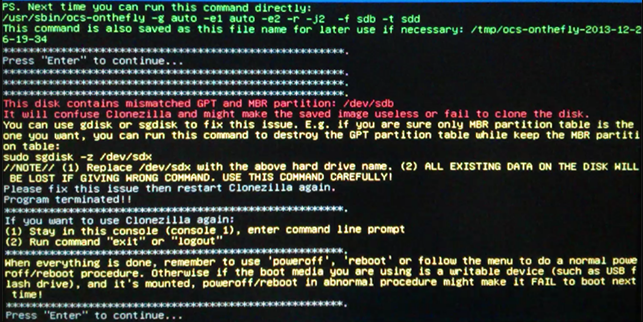
为什么会出现这种情况呢?可能的原因是,您起初安装的是GPT分区形式的操作系统,后来用MBR分区形式的另一个操作系统覆盖掉了它。而MBR编辑器无法识别GPT,因此也无法完全覆盖GPT分区形式,从而导致了该错误的出现。
那么我们该如何修复使用Clonezilla时遇到的MBR和GPT不匹配问题呢?您可以使用Clonezilla尝试gdisk或sgdisk命令,或者使用更加专业的克隆软件,比如傲梅轻松备份,一起来看看具体是如何操作的吧!
Clonezilla支持单分区表、GPT或MBR,因此您可以选择只保留一个分区类型。在这部分中,我将向您展示如何使用gdisk修复Clonezilla错误。
注意:接下来的操作可能会导致数据丢失,所以请提前做好文件备份工作以免发生意外。
如何使用gdisk销毁GPT分区表:
步骤1. 启动Clonezilla live并输入命令行提示符,之后,键入此命令sudo gdisk/dev/sda(/dev/sdx是包含不匹配GPT和MBR分区的磁盘)
步骤2. 请参阅如下所示的磁盘信息,并选择磁盘分区形式。如果您确定您的磁盘是GPT,请选择1。如果是MBR,请选择2。这里注意不要选择3,因为它将删除磁盘上的全部分区。
找到有效的MBR和GPT。您想用哪个?
(1 – GPT
(2 – MBR
(3 - Create blank GPT
步骤3. 键入x以选择包含不匹配GPT和MBR分区的磁盘。
步骤4. 键入z进入专家模式。
步骤5. 当系统询问是否要清除GPT/MBR数据时,键入y。
步骤6. 如果您要求空白MBR,请键入n。
步骤7. 然后即可成功创建一个或多个具有可用空间的分区。
除了gdisk之外,sgdisk也是一个可以解决Clonezilla此磁盘包含不匹配的GPT和MBR分区问题的命令。而且操作步骤也非常相似,您仅需要在Clonezilla中输入命令行提示符,然后用sgdisk替换gdisk即可。
如何使用sgdisk擦除GPT分区表:
步骤1. 输入Clonezilla命令行提示符。
步骤2. 按顺序输入以下命令:
sudo -i
sgdisk -z /dev/sda(请确保/dev/sda是包含不匹配GPT和MBR分区的磁盘)
步骤3. 重启计算机即可。
与Clonezilla一样,傲梅轻松备份同样具备了备份还原和克隆功能,但是相较于Clonezilla,轻松备份在执行任务时没有MBR和GPT不匹配的问题,并且用户界面更加整洁直观,操作方法更加简单易学,是一个非常适合大众用户的专业工具。
傲梅轻松备份的克隆功能
傲梅轻松备份的备份还原功能
接下来我们将以GPT磁盘克隆为例,向大家演示一下具体的操作流程,请您仔细查看。
步骤1. 请您点击下方按钮进入下载中心下载安装傲梅轻松备份。
步骤2. 打开傲梅轻松备份,在主界面中点击“克隆”>“磁盘克隆”(VIP)。

步骤3. 选择源磁盘,然后单击“下一步”。

步骤4. 选择目标磁盘,然后单击“下一步”。

步骤5. 在操作摘要界面预览即将进行的任务,确认无误后单击“开始克隆”即可开始执行GPT磁盘克隆任务,如果目标磁盘是固态硬盘的话还可以勾选“SSD对齐”选项以优化其读写速度哦。

注意:如果您想获取源磁盘的精确副本的话,可以勾选“按扇区到扇区克隆”选项,它将克隆源硬盘上的每一个扇区,无论其是否被使用,因此需要目标磁盘空间大于源磁盘空间,并且耗费的时间也相对较长,所以一般情况下我们不建议勾选。
如果您在使用Clonezilla软件时遇到了Clonezilla此磁盘包含不匹配的GPT和MBR分区问题的话,可以选择使用gdisk或sgdisk命令来解决这个Clonezilla错误。如果您觉得这两种方法显得太过复杂的话,也可以选择尝试另外一个更加专业的傲梅轻松备份来替换Clonezilla,它使用起来更简单,自身的功能也更强大,推荐下载亲自体验体验。
顺便一提,如果您是Windows Server用户,则可以使用傲梅企业备份标准版来体验这些功能。而且除此之外,使用内置的傲梅镜像部署工具,还可以通过网络将主计算机上的系统映像文件部署还原到多台子计算机上,非常方便实用。